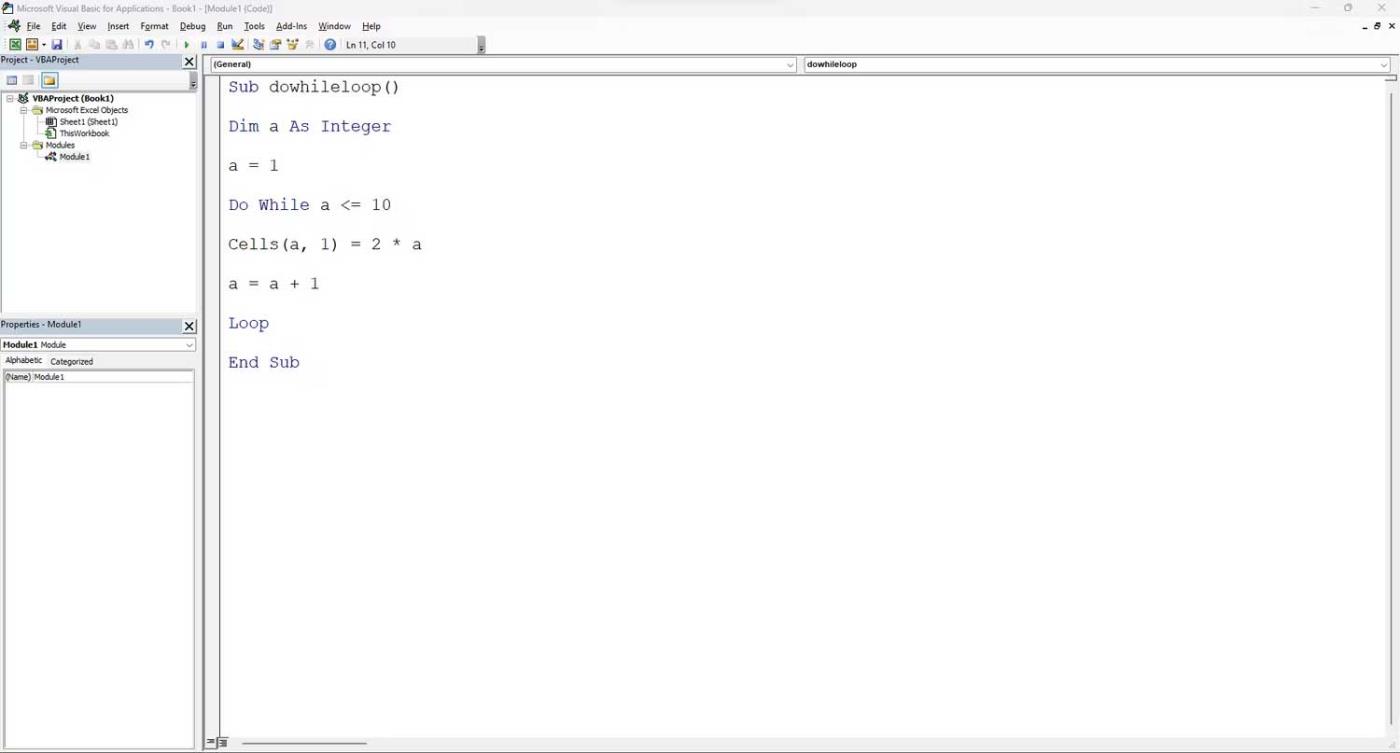Doriți să automatizați sarcinile repetitive în Excel VBA? Deci, să învățăm cum să folosim o buclă Do-While pentru a implementa o serie de acțiuni care se repetă până când o condiție este îndeplinită.

Buclele sunt parte integrantă a oricărui limbaj de programare și puteți automatiza multe sarcini repetitive folosind o varietate de bucle, în funcție de limbajul utilizat. Excel VBA nu este diferit de alte VBA, deoarece oferă o serie de opțiuni de buclă, fiecare având un scop diferit.
Puteți utiliza aceste bucle specificând punctele de început și de sfârșit, condițiile și parametrii. O buclă proeminentă în VBA este do-while. Îl puteți folosi pentru a automatiza datele. Mai jos este cum să utilizați bucla do-while a VBA în Excel, o metodă de buclă extrem de necesară care poate simplifica foarte mult sarcinile manuale.
Ce este o buclă Do-While în Excel VBA?
Bucla do-while din Excel este destul de simplă. Puteți utiliza această buclă pentru a seta sume licitate dacă doriți să generați rezultatul dorit pe baza unei anumite condiții. Bucla este executată atunci când condițiile sunt determinate a fi adevărate. Când programul întâlnește o valoare False, bucla se va încheia și va imprima rezultatele în celulele specificate.
Puteți utiliza bucle do-while în diferite etape cu criterii diferite. Puteți chiar să utilizați mai multe bucle în interiorul buclei exterioare principale pentru a îmbunătăți gradul de utilizare.
Formula buclei do-while în Excel VBA
Bucla do-while are o structură predefinită pe care trebuie să o urmați, pentru a vă asigura că funcționalitatea sa funcționează fără probleme. Iată formula de referință:
Do while [condition_reference]
[Criteria statements]
Loop
Bucla începe cu cuvântul cheie do-while, urmat de referințele de început și de sfârșit. Prima parte a formulei controlează întreaga buclă. În continuare, trebuie să definiți o comandă care se implementează de fiecare dată când se execută bucla.
În cele din urmă, după ce condiția buclă returnează False, cuvântul cheie buclă rulează și iese din buclă. Aceasta este structura generală. Îl puteți modifica pentru a îndeplini diferite sarcini. Mai jos sunt câteva exemple pentru a vă familiariza cu modul în care funcționează buclele do-while.
Scrieți codul pentru prima buclă do-while
Să presupunem că doriți să afișați un multiplu de doi în coloana A. Condiția este să imprimați numerele până când contorul ajunge la 20.
Pentru a face acest lucru, navigați la fila Dezvoltator din Excel și deschideți editorul de cod sau apăsați Alt + F11 pentru al deschide direct. În fereastra editorului de cod, faceți clic pe fila Inserare și adăugați un modul nou.
Trebuie să scrieți tot codul în această fereastră de modul. Adăugați următorul cod în interiorul modulului:
Sub dowhileloop()
Dim a As Integer
a = 1
Do While a <= 10="" cells(a,="" 1)="2" *="" a="" a="a" +="" 1="" loop="" end="">
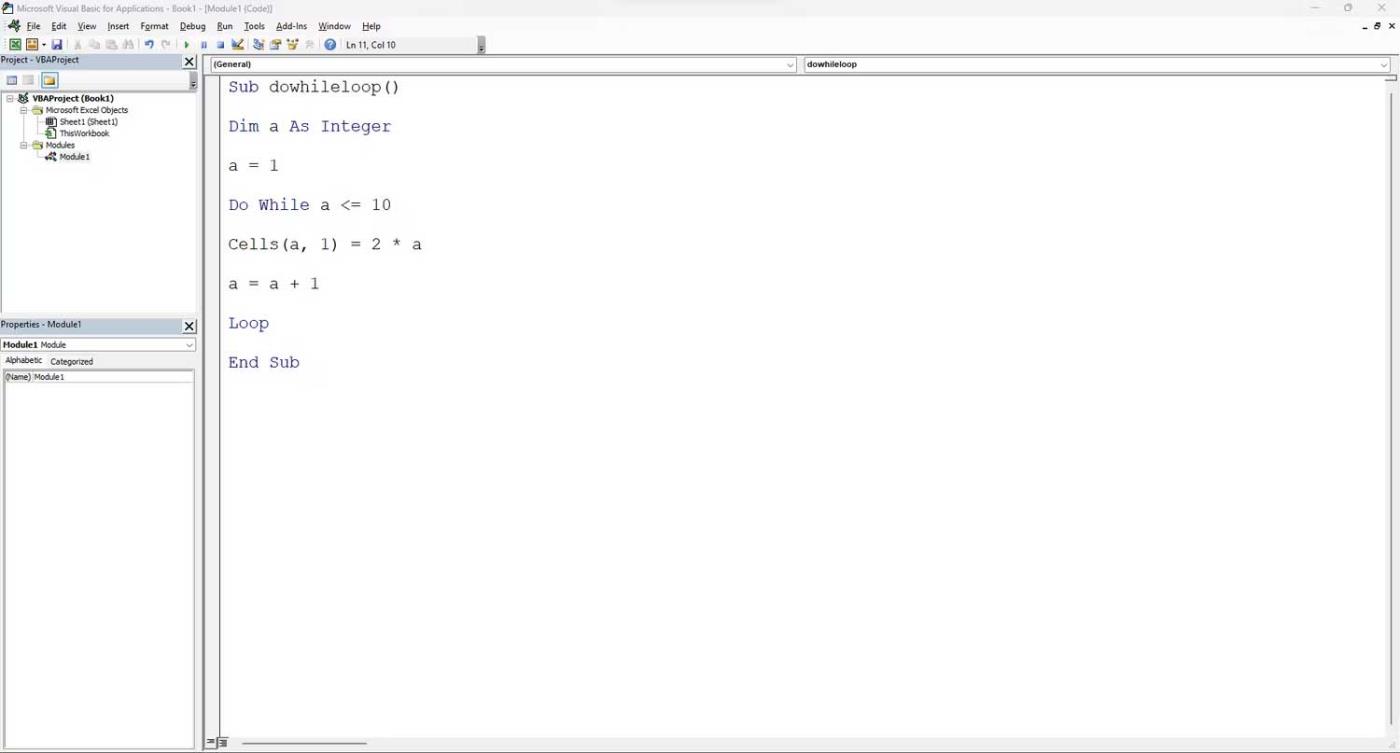
Analiza codului
- Utilizarea subrutinelor : Pentru a începe să scrieți cod în Excel VBA, creați un shell extern folosind funcția de subrutine (Sub). Dați-i un nume semnificativ, potrivit pentru scopul codului. În acest exemplu, puteți utiliza numele dowhileloop, urmat de un ().
- Definirea tipurilor de date : Funcția dim trebuie utilizată pentru a declara tipurile de date. Prin declararea tipurilor de date, puteți scrie cod eficient și puteți îmbunătăți viteza de execuție. În acest caz, variabila a conține valori întregi, așa că utilizați tipul de date întreg pentru a o defini. Puteți stoca numărul de rând de început în această variabilă, pentru a declara punctul de date inițial al buclei do-while.
- Definiți condiția : Acum este timpul să treceți condiția pentru a controla bucla do-while. Puteți utiliza cuvintele cheie do while, urmate de condiția. De exemplu, dacă doriți să faceți bucla de 10 ori, scrieți un < =="">
- Pass Execution Command : Este important pentru tine să cunoști diferența dintre funcția Cell și funcția Range în VBA. Funcțiile celulelor folosesc referințe la rânduri și coloane în VBA. De exemplu, în prima iterație, când valoarea lui a = 1, formula celulei este (1,1). În memoria VBA, aceasta se traduce în celula A1. De fiecare dată când se execută bucla, valoarea variabilei definite este incrementată și referința se mută la următoarea celulă disponibilă.
- Incrementare variabilă : Puteți trece comanda a = a + 1 pentru a crește valorile celulelor. Aceasta mută bucla la următoarea parte a condiției. Bucla continuă să ruleze până când condiția devine falsă.
- Ieșiți din condiția buclei : Când condiția este False, părăsiți bucla folosind cuvântul cheie Loop și, în final, iese din subrutină folosind End Sub.
- Rulați codul : codul este gata, așa că trebuie doar să apăsați F5 sau butonul verde de redare din bara de meniu de sus pentru a rula acest cod.
Rezultatul final va afișa o listă de numere de la 2 la 20 în coloana A.
Mai sus este cum să utilizați bucla do-while în Excel VBA. Sper că articolul vă este de folos.